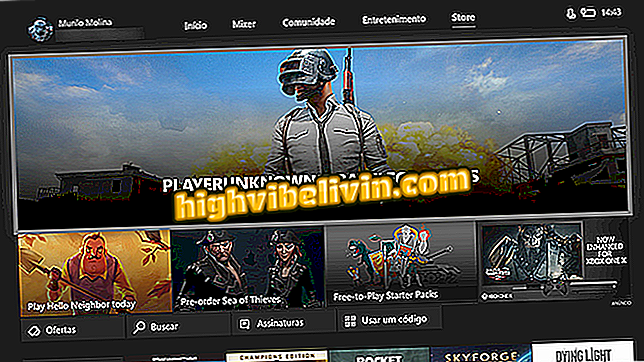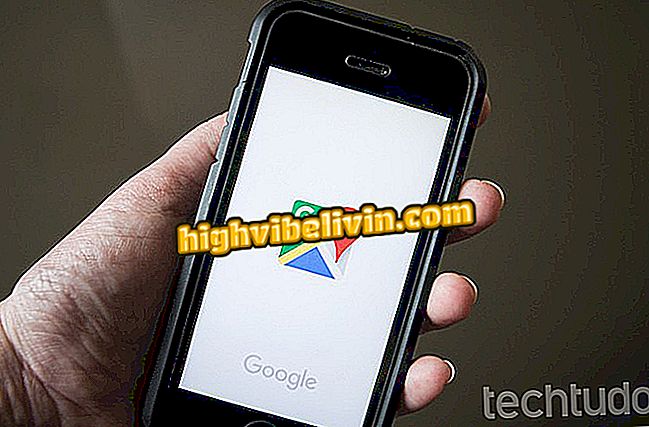सामाजिक नेटवर्क पर पोस्ट करने के लिए Crello में फ़ोटो कैसे संपादित करें
क्रेल्लो कैनवा के समान छवियों और दृश्यों को बनाने और संपादित करने के लिए एक डिज़ाइन टूल है। इसके साथ, फेसबुक, इंस्टाग्राम और ट्विटर जैसे सोशल नेटवर्क के लिए कला बनाना संभव है, साथ ही तैयार मॉडल के बड़े कैटलॉग से छपाई के लिए पैम्फलेट और पोस्टर, श्रेणी के अनुसार अलग किए गए हैं। एक आसान और सहज तरीके से, उपयोगकर्ता अपनी इच्छित थीम चुनता है, ग्राफिक तत्वों के ग्रंथों और रंगों को संपादित करता है और फ़ाइल को बचाता है। Crello के मुख्य कार्यों का उपयोग करने के तरीके के बारे में निम्नलिखित ट्यूटोरियल देखें।
मोबाइल फोन के माध्यम से छवियों को संपादित करने के लिए कैनवा का उपयोग कैसे करें

Crello में सामाजिक नेटवर्क के लिए कला बनाने के लिए मॉडलों की सूची है
चरण 1. Crello पर जाएं और साइन इन करने के लिए "साइन इन" बटन पर क्लिक करें। एक नया पंजीकरण बनाने के लिए, "रजिस्टर" बटन पर क्लिक करें। आप अपने फेसबुक या Google डेटा का उपयोग करके साइन इन कर सकते हैं।

ईमेल, फेसबुक या Google के साथ Crello में साइन इन करें
चरण 2. होम पेज उन पोस्ट के टेम्प्लेट दिखाएगा जिन्हें आप क्रोलो के साथ बना सकते हैं। सभी उपलब्ध स्वरूपों को देखने के लिए, "सभी 36 प्रारूप देखें" पर क्लिक करें। इस ट्यूटोरियल के लिए, हमने इंस्टाग्राम के लिए एक पोस्ट चुना।

Crello कैटलॉग से एक मॉडल चुनें
चरण 3. बाईं ओर स्थित एक कैटलॉग इस प्रारूप के लिए उपलब्ध टेम्पलेट्स को दिखाएगा। उस छवि का चयन करें जिसे आप संपादन शुरू करना चाहते हैं।

Crello में Instagram के लिए गियर बनाएं
चरण 4. उन्हें संपादित करने के लिए ग्रंथों पर क्लिक करें, शब्दों, आकार, रिक्ति, रंग और फ़ॉन्ट को बदलते हुए।

Crello में बनाई गई कला को निजीकृत करने के लिए ग्रंथों को संपादित करें
चरण 5. "लॉक" बटन पर क्लिक करने से आइटम अब संपादन प्राप्त करने में सक्षम नहीं होता है, गलती से परिवर्तन से बचता है। आप एक आइटम को जितनी बार चाहें उतनी बार लॉक और अनलॉक कर सकते हैं।

लॉक फ़ंक्शन कला के तत्वों में अवांछित परिवर्तन को रोकता है
चरण 6. ग्राफिक आइटम भी संपादित किए जा सकते हैं। इसके आकार और रंग को बदलने के लिए उनमें से एक पर क्लिक करें।

Crello आपको कला के सभी ग्राफिक तत्वों को संपादित और अनुकूलित करने की अनुमति देता है
चरण 7. पृष्ठभूमि छवि पर क्लिक करें जैसा कि आप इसे पसंद करते हैं और रंग प्रभाव जोड़ते हैं।

Crello में एक कला की पृष्ठभूमि छवि के लिए प्रभाव जोड़ें
चरण 8. छवि समाप्त होने के साथ, फ़ाइल को सामाजिक नेटवर्क पर भेजने के लिए "साझा करें" पर क्लिक करें। पोस्ट को कंप्यूटर पर सहेजने के लिए, "डाउनलोड" बटन पर क्लिक करें।

क्रैलो में बनाई गई छवि को डाउनलोड करें या सामाजिक नेटवर्क में साझा करें
चरण 9. बचत करते समय, आप इच्छित प्रारूप चुन सकते हैं। उस विकल्प पर क्लिक करें जिसे आप स्वचालित रूप से डाउनलोड शुरू करना चाहते हैं।

Crello आपको कई स्वरूपों में छवि डाउनलोड करने की अनुमति देता है
चरण 10. आपके द्वारा किए गए सभी गियर को देखने के लिए या आपके द्वारा अधूरा छोड़ा गया डिज़ाइन फिर से शुरू करने के लिए, मुख्य मेनू में "मेरे प्रोजेक्ट्स" अनुभाग पर जाएँ।

Crello में उसकी सभी कृतियों को देखें
चरण 11. संपादन जारी रखने के लिए वांछित कलाकृति पर क्लिक करें।

Crello आपके द्वारा कभी भी की गई सभी कलाओं को दिखाता है
तैयार है। अपने सामाजिक नेटवर्क पर प्रकाशित करने के लिए रचनात्मक पोस्ट बनाने के लिए संकेत लें।

3x4 फ़ोटो लेने के लिए अपने सेल फ़ोन का उपयोग कैसे करें
सबसे अच्छा मुफ्त फोटो संपादन ऐप क्या है? आप इस विषय का उत्तर नहीं दे सकते